Hỗ trợ tư vấn
Tư vấn - Giải đáp - Hỗ trợ đặt tài liệu
Mua gói Pro để tải file trên Download.vn và trải nghiệm website không quảng cáo
Tìm hiểu thêm » Hỗ trợ qua ZaloGmail là một trong những nhà cung cấp dịch vụ email phổ biến nhất trên thế giới và nó kết nối với các dịch vụ khác của Google mà bạn đang sử dụng như Google Drive, Google Calendar hay Google+ bằng tài khoản email. Do đó, bảo mật Gmail là một trong những việc thiết yếu nhất bạn cần làm.
Chăm sóc tài khoản Gmail của bạn và đảm bảo rằng nó không dễ bị tấn công, đột nhập và các rủi ro khác cũng quan trọng như việc khóa cửa sân vườn nhà bạn. Dưới đây là năm đề xuất bảo mật Gmail mà bạn nên biết để tăng cường tính an toàn cho Gmail của mình.
Nền tảng của mọi bảo mật tài khoản, tính năng xác minh hai bước hay bảo mật hai lớp đảm bảo không có kẻ xâm nhập nào có thể truy cập tài khoản của bạn, ngay cả khi họ có mật khẩu. Nó thực hiện điều này bằng cách gửi một mã tới điện thoại của bạn mỗi khi bạn cố gắng đăng nhập vào tài khoản từ một thiết bị mới.
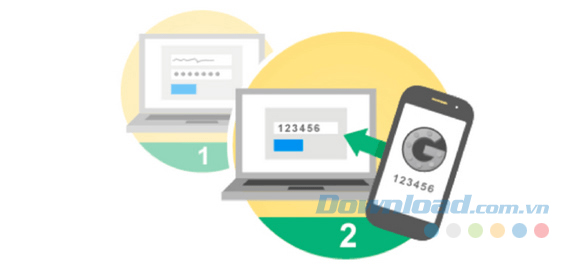
Để bật tính năng này, bạn truy cập trang Two-step Varification, sau đó click vào Get Started. Đơn giản theo các bước là nhập số điện thoại, sau đó nhập mã xác minh. Như vậy, bạn đã kích hoạt tính năng xác minh hai bước thành công.
Trong trang chủ Two-step Varification, bạn có thể thiết lập một bước thứ hai thay thế nếu muốn, chọn từ ứng dụng xác thực, mã sao lưu và lời nhắc từ Google thay vì mã gửi đến số điện thoại.
Nếu bạn băn khoăn về việc có ai đó đã xâm nhập tài khoản của mình, chẳng hạn như email bạn chưa đọc nhưng được đánh dấu là đã đọc, thì bạn nên kiểm tra thông tin hoạt động trong tài khoản để xem làm thế nào và bao giờ nó bị truy cập.
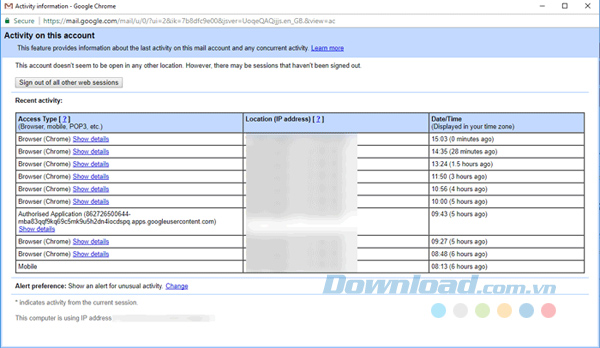
Mở hộp thư đến Gmail của bạn, cuộn xuống phần bên dưới trang, sau đó click vào Details ở góc dưới bên phải. Thao tác này sẽ đưa bạn đến màn hình Activity Information. Từ đây, bạn sẽ nhìn thấy mọi thứ về cách tài khoản của bạn bị truy cập và ở cuối trang bạn có một tùy chọn Show an alert for unusual activity mà bạn nên chọn.
Ngoài ra, ở đầu màn hình hãy chọn tùy chọn Sign out of all other web sessions để đóng Gmail trên mọi thiết bị có thể đang chạy ngoài thiết bị mà bạn đang sử dụng.
Rất dễ dàng mất dấu của mọi ứng dụng mà bạn cho phép truy cập vào thông tin nhất định trong tài khoản Google và nếu không cẩn thận thì bạn đã chuyển giao thông tin email, địa chỉ liên hệ của Google và nhiều hơn nữa cho ứng dụng tinh vi chuyển những chi tiết đó cho kẻ lừa đảo và kẻ gửi thư rác.
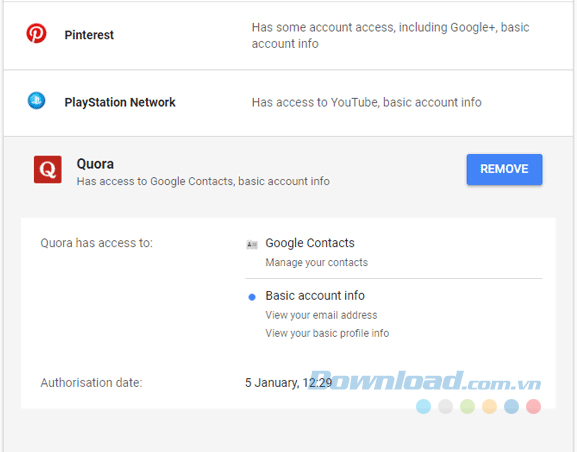
Để quản lý các ứng dụng mà đã được cấp quyền truy cập vào tài khoản, bạn vào trang Permissions. Nếu có bất kỳ điều gì đáng ngờ, hoặc đơn giản là không muốn ứng dụng nào truy cập thông tin của bạn thì hãy nhấp vào nó, sau đó chọn Remove.
Bất cứ khi nào nghe về những hành vi trộm cắp thông tin tài khoản người dùng trên diện rộng, chẳng hạn như tình trạng ngừng hoạt động của PlayStation vào năm 2011 và sự vi phạm của eBay vào năm 2014 khi 148 triệu người dùng bị xâm nhập, chúng ta đều cảm thấy xa vời, như thể nó không ảnh hưởng gì đến chúng ta. Nhưng bạn có cảm thấy thoải mái khi biết rằng các thông tin đăng nhập hiện tại của mình ở ngoài đó, có thể đã sẵn sàng để được sử dụng và lạm dụng bởi người đấu giá cao nhất không?
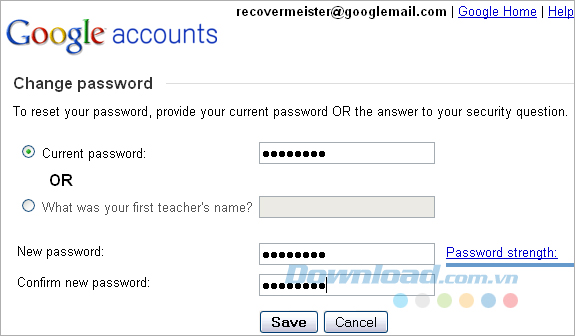
Khi bạn nghe về một vi phạm như thế này, ngay cả khi nó không được xác minh, hãy thận trọng và thay đổi mật khẩu của bạn. Và chắc chắn rằng đó là một mật khẩu đủ mạnh hoặc lý tưởng là một mật khẩu ngẫu nhiên được tạo ra bằng cách sử dụng LastPass hoặc công cụ tương tự.
Đôi khi một kẻ tấn công chỉ cần truy cập vào tài khoản của bạn một lần duy nhất để tiếp tục biết được mọi thứ bạn đang làm bằng cách thiết lập địa chỉ chuyển tiếp email cho những email quan trọng của bạn.

Để đảm bảo điều này không xảy ra, bạn vào tài khoản Gmail của mình, click vào biểu tượng Settings nằm ở góc trên bên phải màn hình, sau đó nhấp chuột vào Accounts and Import. Kiểm tra xem liệu có email nào bên cạnh tiêu đề Grant access to your account không và đảm bảo tùy chọn Mark conversation as read when opened by others được chọn để dễ dàng phát hiện bất kỳ hoạt động bất hợp pháp nào.
Sau đó, click vào Forwarding and POP/IMAP và hãy đảm bảo rằng không có bất kỳ địa chỉ chuyển tiếp nào được thiết lập trong tài khoản của bạn. Nếu có bất cứ điều gì đáng ngờ, hãy thay đổi mật khẩu ngay lập tức.
Theo Nghị định 147/2024/ND-CP, bạn cần xác thực tài khoản trước khi sử dụng tính năng này. Chúng tôi sẽ gửi mã xác thực qua SMS hoặc Zalo tới số điện thoại mà bạn nhập dưới đây: